One UI 8 Beta (Android 16): как присоединиться и что нового
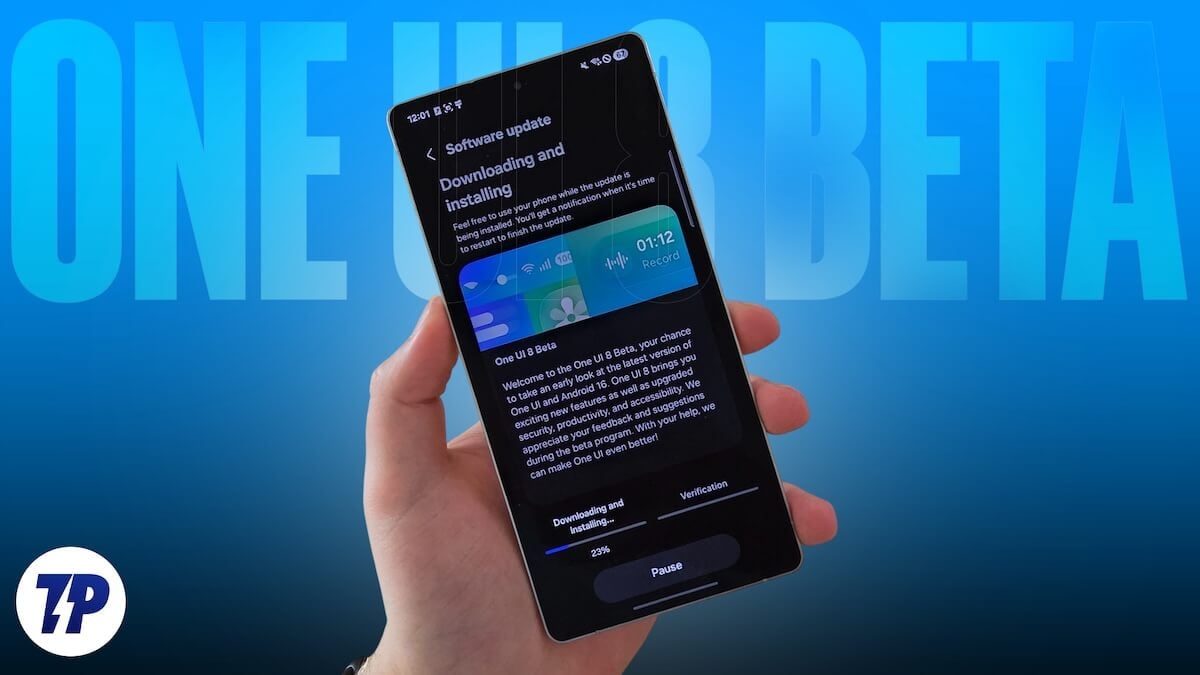
Краткое описание и цель статьи
Эта статья подробно объясняет, какие устройства и страны участвуют в бета‑программе One UI 8, как безопасно зарегистрироваться и установить обновление, какие изменения и новые функции включены, а также ваши обязанности как бета‑тестера. Включены чек‑листы, методика отчётности об ошибках, матрица рисков и карта совместимости.
Что такое бета‑версия (коротко)
Бета‑версия — тестовый релиз, предназначенный для раннего доступа к новым функциям и для поиска ошибок до стабильного выпуска. Используйте её, если готовы сталкиваться с багами и помогать разработчику обратной связью.
Изображения
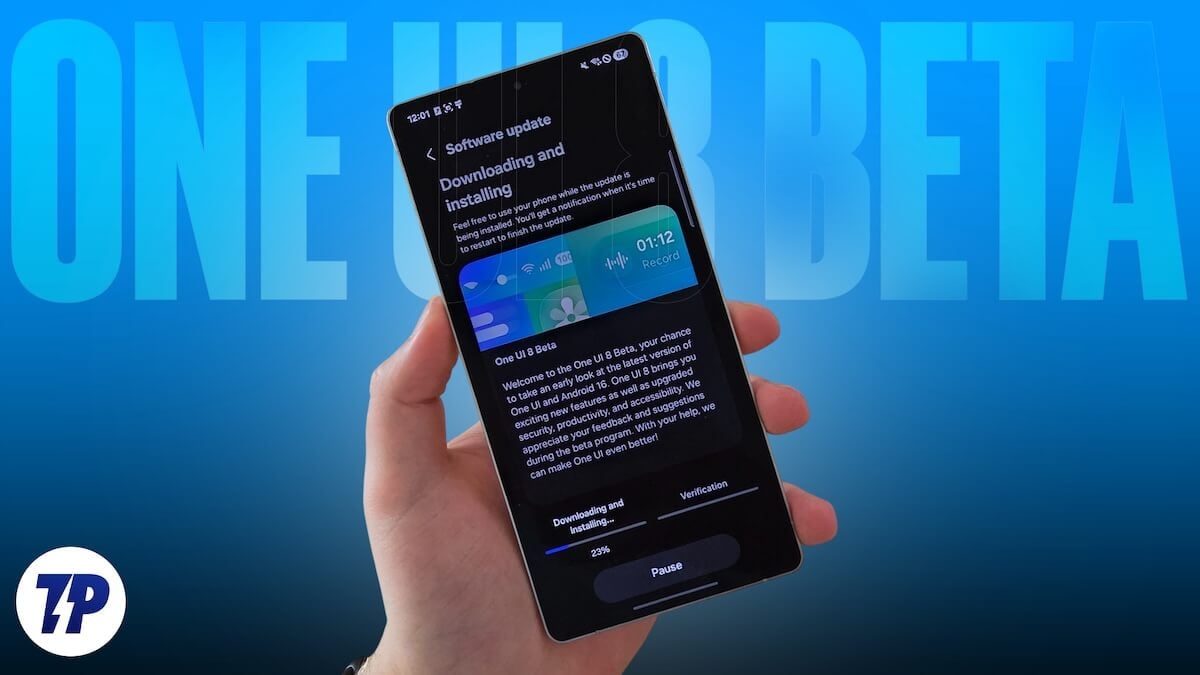
Поддерживаемые устройства и страны — подробная сводка

Пока One UI 8 Beta доступна только для владельцев флагманской линейки Galaxy S25. Поддерживаемые модели:
- Samsung Galaxy S25
- Samsung Galaxy S25+
- Samsung Galaxy S25 Ultra
Примечание: Galaxy S25 Edge в первой волне не участвует, хотя это новейшая и тонкая модель серии.
Поддерживаемые страны на старте:
- Германия
- Южная Корея
- Великобритания
- Соединённые Штаты
Важно: Samsung обещает расширять список стран и устройств в следующих волнах. Первые стабильно предустановленные устройства с One UI 8 будут новые складные модели Galaxy Z Fold7 и Z Flip7, ожидаемые летом 2025 года.
Факто‑бокс (ключевые цифры)
- Версия One UI: 8.0
- Android: 16
- Примерный объём пакета: 3413.45 MB
- Уровень патча безопасности: 1 мая 2025 года (у некоторых пользователей обновился до июня 2025)
Подготовка: резервное копирование и проверка совместимости
Важно: перед любым бета‑тестированием сделайте резервную копию данных. Это уменьшит риск потерь при необходимости отката.
Чек‑лист перед установкой:
- Синхронизировать контакты и календари с облачным аккаунтом (Samsung/Google).
- Сохранить фото и видео: Google Photos, Samsung Cloud или перенос на внешний диск/ПК.
- Сделать резервную копию приложений и их данных (если приложение поддерживает экспорт).
- Доступ к зарядке и минимум 50% батареи или подключение к сети при обновлении.
- Проверьте наличие свободного места ≥ 4 ГБ, лучше 6–8 ГБ.
- Убедитесь, что вы вошли в Samsung Account на устройстве.
Как зарегистрироваться и установить One UI 8 Beta
Следуйте этим шагам. Вся процедура теперь идёт через приложение Samsung Members.
- Убедитесь, что ваше устройство — Galaxy S25/S25+/S25 Ultra и что вы находитесь в одной из поддерживаемых стран.
- Установите или откройте приложение Samsung Members (доступно в Google Play Store и Galaxy Store).
- Войдите в свой Samsung Account. Если нет аккаунта — создайте его и подтвердите почту.
- Откройте Samsung Members и найдите раздел «Beta Program» или «Бета‑программа».
- Нажмите «Join» / «Присоединиться» и следуйте инструкциям на экране.
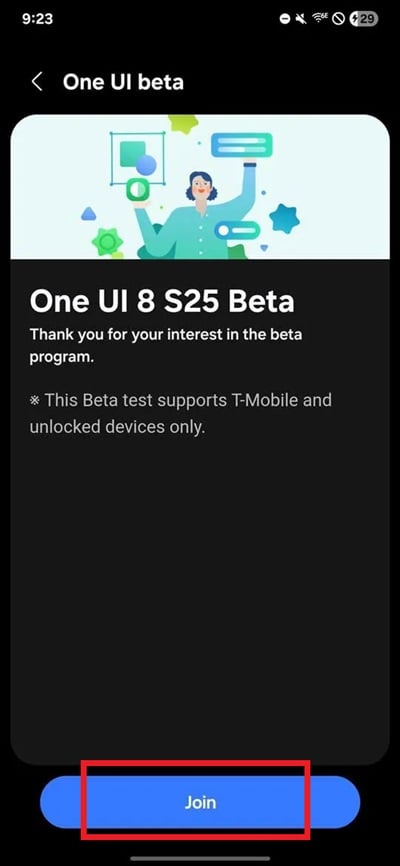
- После подтверждения в приложении проверьте раздел «Обновление ПО» (Settings > Software Update) или дождитесь всплывающего уведомления о доступном бета‑обновлении.
- Загрузите и установите обновление. Процесс может занять 15–40 минут, в зависимости от скорости интернет‑соединения и устройства.
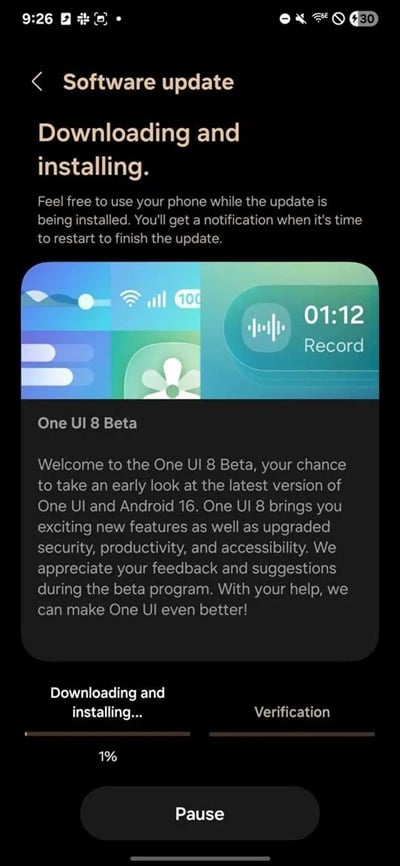
Примечание: места в бета‑программе ограничены. Если вы видите сообщение о заполнении квоты, попробуйте позже — Samsung периодически открывает новые слоты.
Важно: при установке следуйте подсказкам и не прерывайте процесс.
Полный и развернутый список ключевых изменений и функций
Ниже — список важных функций One UI 8 Beta с пояснениями и практическими советами.
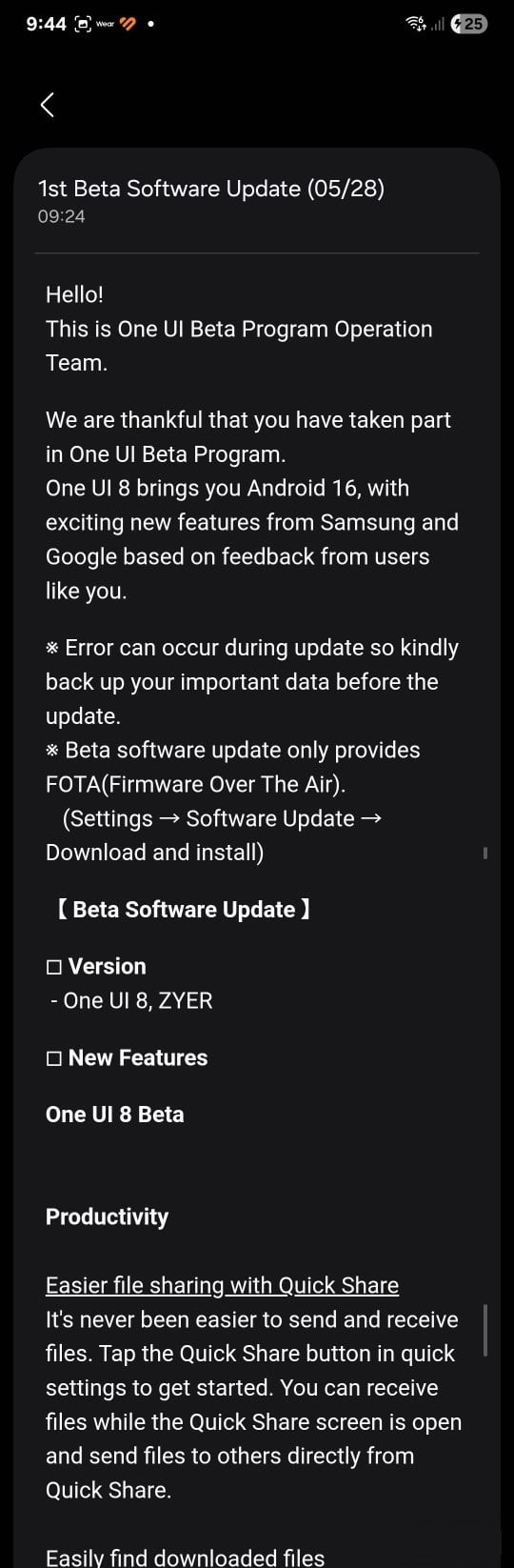
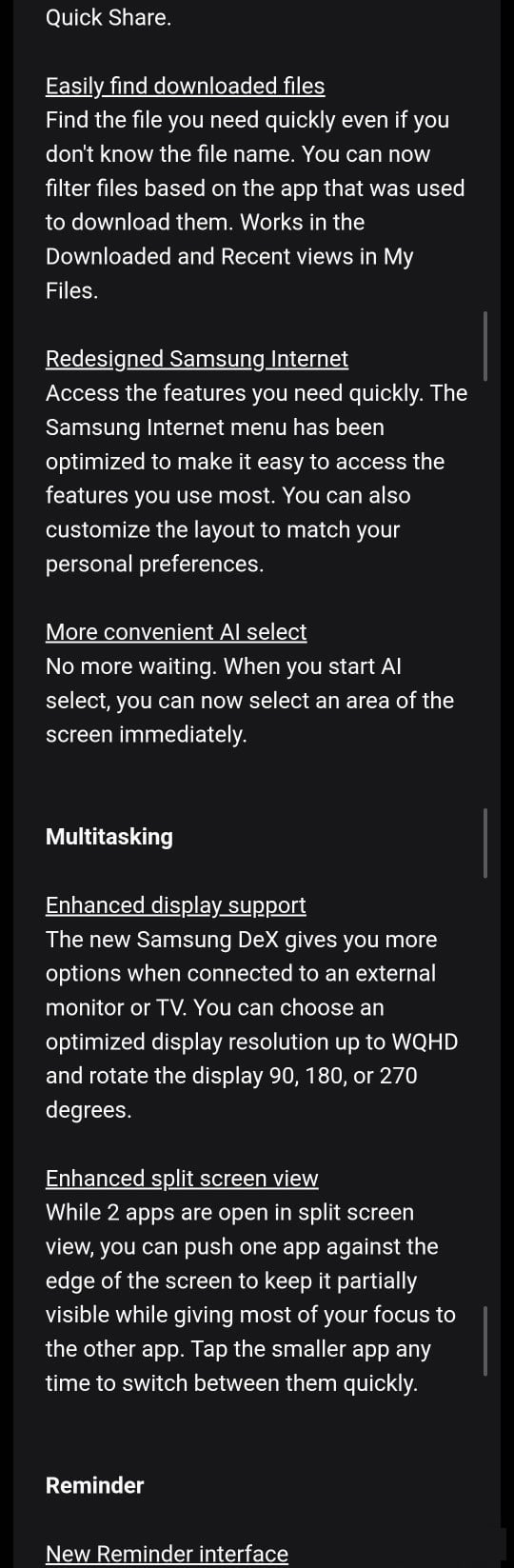
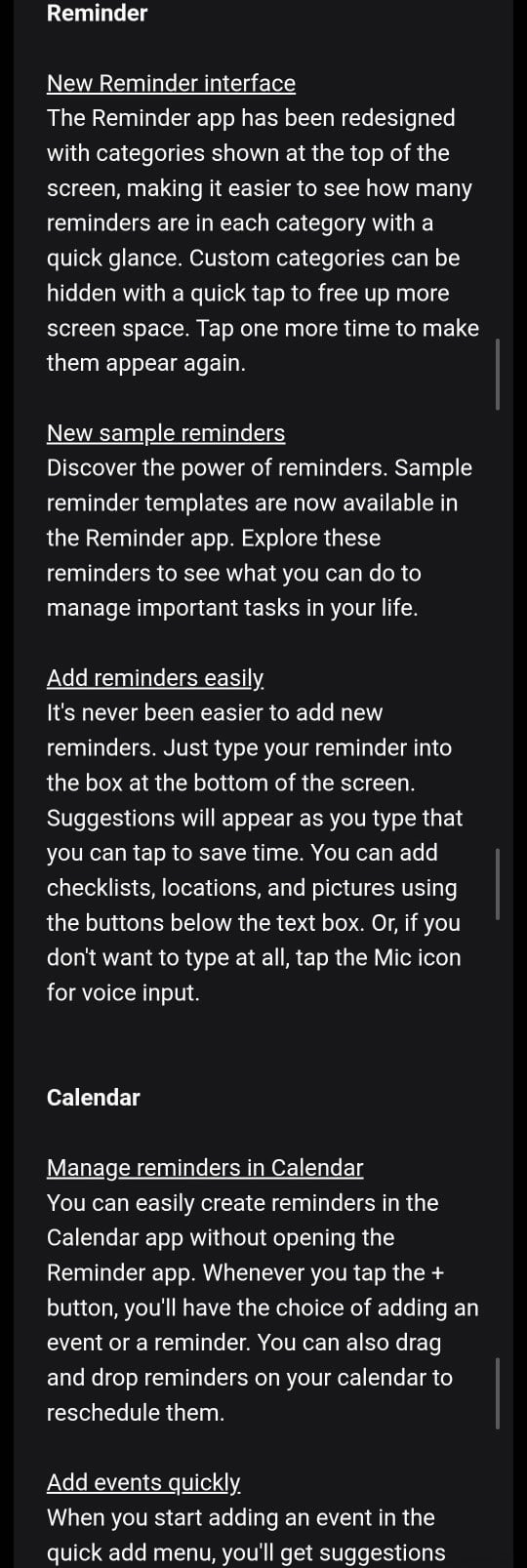
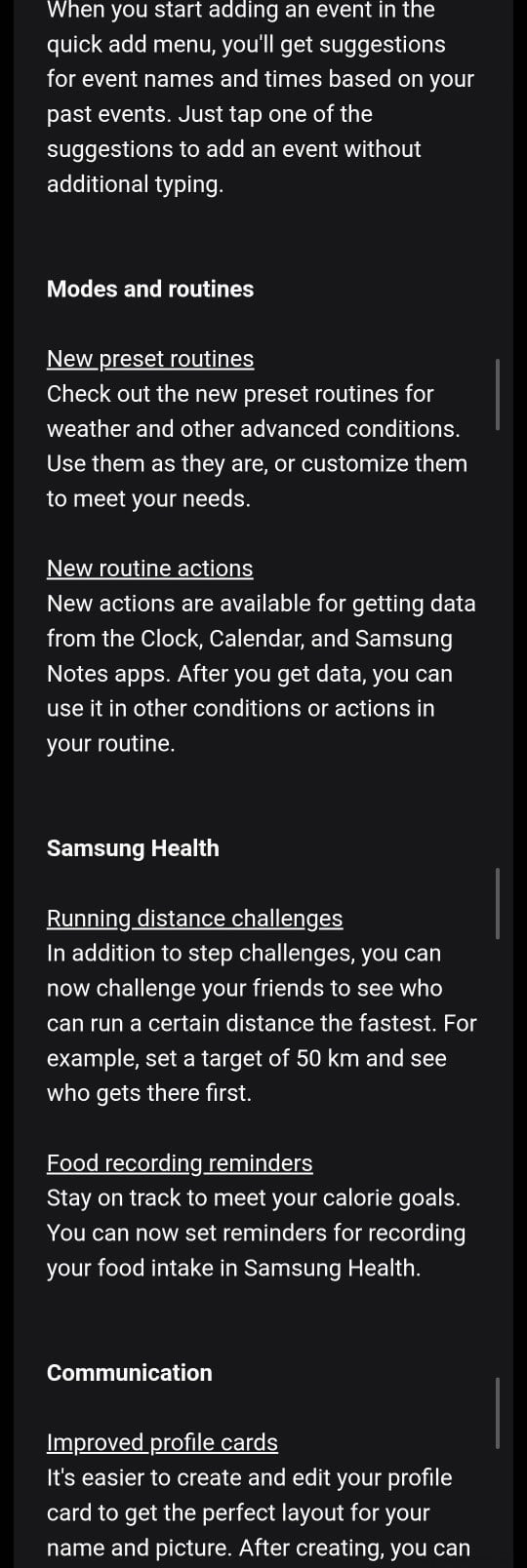
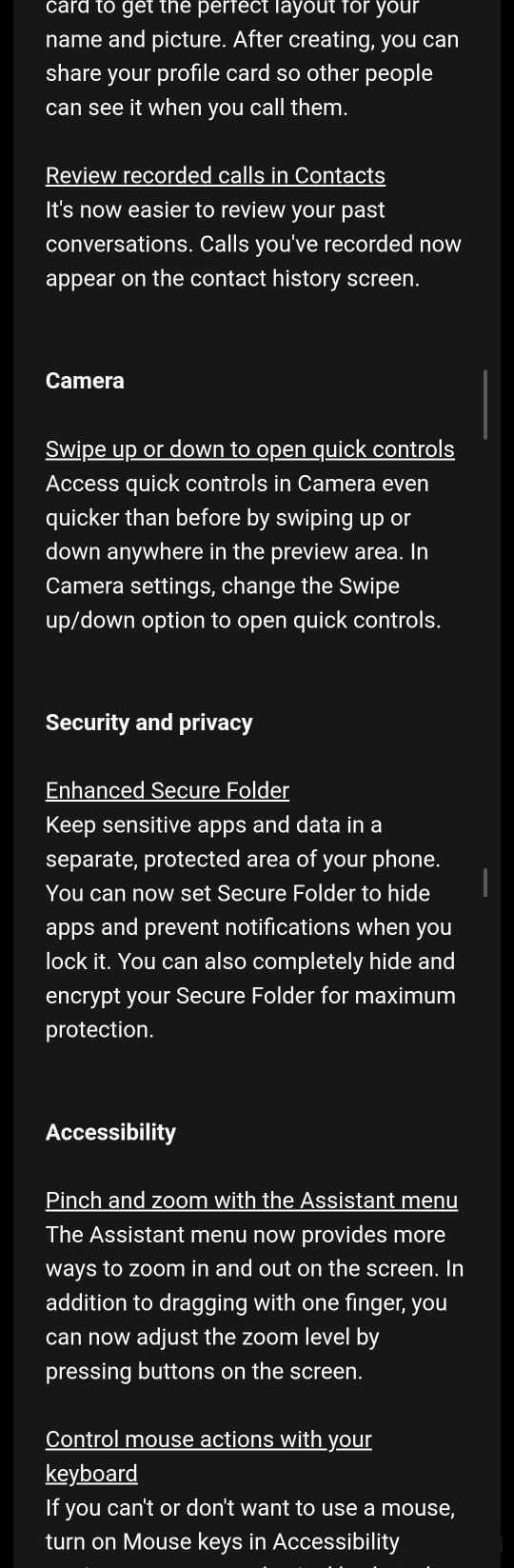
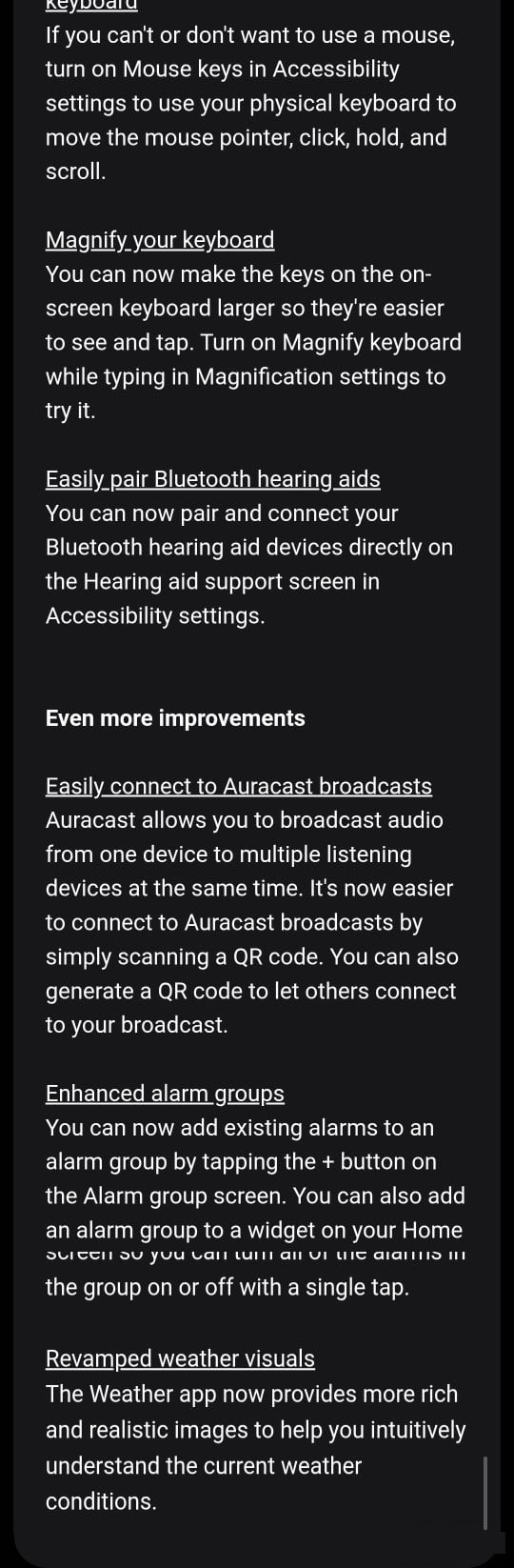
Основные изменения (с практическими комментариями):
Quick Share стал доступен в быстрых настройках: теперь отправлять файлы можно ещё быстрее без открытия отдельного меню. Полезно для обмена фото и документов с друзьями рядом.
Поиск загрузок по приложению: если вы не помните имя файла, найдите его по приложению‑источнику (WhatsApp, Chrome и т. п.). Это экономит время при больших объёмах файлов.
Переработанный Samsung Internet: более минимистичное меню и настраиваемая компоновка вкладок. Рекомендуется проверить настройки внешнего вида после обновления.
Ускоренный выбор текста с помощью AI: позволяет мгновенно выделять и обрабатывать текст на экране (копировать, переводить, создавать напоминание).
Поддержка Samsung DeX улучшена: теперь можно вращать интерфейс DeX и выбрать более высокое разрешение (до WQHD). Для работы с внешним монитором убедитесь, что кабель и адаптер поддерживают требуемую пропускную способность.
Улучшенный режим разделённого экрана: одно из окон можно превратить в «pop‑up» (плавающее), а также появилась новая панель быстрого переключения приложений.
Новый дизайн напоминаний: категории выделяются ярче, есть шаблоны для задач и чек‑листов. Это ускоряет создание повторяющихся задач.
Шаблоны напоминаний и быстрый ввод: предустановленные примеры позволяют быстрее создавать задачи; поддерживается добавление фото, геометок и голосового ввода.
Напоминания внутри Календаря: удобно для отслеживания одноразовых задач и синхронизации с событиями.
Рутинные действия (Routines): добавлены новые пресеты, связанные с погодой, временем и другими триггерами. Также теперь можно запускать рутину при срабатывании напоминания или будильника.
Социальные функции для спорта: возможность соревноваться с друзьями в пробежках (например, на 5 км). Появятся подсказки и отчёты по активности.
Напоминания о приёме пищи и трекинг питания: уведомления помогут сохранять привычку логировать приёмы пищи.
Обновлённые карточки профиля и история контактов: быстрее создавать собственную карточку и видеть записи о звонках (включая записи разговоров, если включено).
Быстрая смена режимов в Камере свайпом: свайп вверх/вниз для переключения режимов съёмки и быстрых настроек.
Secure Folder: можно скрывать приложения и уведомления внутри защищённой папки, а также делать саму папку невидимой — значимо для приватности.
Масштабирование с помощью меню Assistant и новые жесты для увеличения: удобнее для пользователей с ограничениями зрения.
Управление мышью с помощью клавиатуры: полезно при использовании DeX или при отсутствии мыши.
Увеличенные клавиши виртуальной клавиатуры: опция для удобства ввода одной рукой или людям с плохим зрением.
Проще подключать Bluetooth‑слуховые аппараты: оптимизация в разделе Доступность.
Auracast (широковещательное аудио): легче транслировать звук на несколько устройств одновременно; приглашение подключиться через QR‑код.
Группы будильников: объединяйте несколько будильников и управлять ими одной кнопкой.
Быстрый обмен данными в сервисных центрах: QR‑код для безопасной передачи информации о устройстве сотрудникам сервисного центра.
Обновлённая визуализация Погоды: более реалистичные анимации и иллюстрации для текущих условий.
Now Bar и Now Brief: расширенные персонализированные советы и быстро доступная информация (рекомендации и инсайты на основе использования).
Каждая из этих функций может быть доработана в процессе бета‑тестирования. Ожидайте частых мелких обновлений в течение бета‑периода.
Роль бета‑тестера: обязанности и чек‑лист

Как участник бета‑теста вы не только получаете ранний доступ к функциям, но и обязаны помогать в их улучшении. Ниже — практический чек‑лист ваших обязанностей.
Бета‑тестировщик — чек‑лист действий:
- Тщательно тестируйте основные сценарии: звонки, сообщения, камеры, навигация, Bluetooth, NFC и платежи (если используете).
- Проверяйте сторонние приложения (WhatsApp, банковские приложения, стриминговые сервисы) на совместимость.
- При обнаружении ошибки немедленно воспроизводите её пару раз и соберите детали (шаги, время, состояние батареи, подключённые устройства).
- Сделайте скриншоты, видео и логи (если доступны) — это ускоряет исправление.
- Отправьте отчёт через Samsung Members > Beta feedback > Send feedback.
- Если ошибка критическая (например, потеря сети, разряд батареи, невозможность загрузиться), свяжитесь с поддержкой Samsung и, при необходимости, откатитесь к стабильной версии.
Методика быстрого отчёта об ошибке (мини‑руководство):
- Название и краткое описание (1–2 предложения).
- Шаги для воспроизведения (пошагово, нумерованные).
- Ожидаемое поведение и фактическое поведение.
- Вложите скриншоты/видео и укажите время и timezone.
- Укажите версию One UI и Android, а также номер сборки (если видно в настройках).
- При возможности приложите файлы логов.
Samsung рекомендует отправлять ошибку в течение 3 минут после её появления; это повышает шанс получения полезных логов и ускоряет исправление.
Критерии приёмки и тестовые случаи (выборка)
Ключевые сценарии для тестирования (минимальный набор):
- Звонки и приём/отклонение вызовов; запись разговоров и отображение в истории контакта.
- Подключение к Wi‑Fi, переключение между сетями, стабильность передачи данных.
- Bluetooth (наушники, автомобильные системы, Auracast), устойчивость потока аудио.
- Камера: фото/видео, режимы съёмки, переключение между камерами, запись видео 4K.
- Работа приложений: открытие, переключение, фоновые уведомления, push‑уведомления.
- Samsung DeX: подключение к монитору, вращение, разрешения и взаимодействие с клавиатурой/мышью.
- Secure Folder: видимость, доступ к скрытым приложениям, уведомления при заблокированном устройстве.
Критерии приёмки для отчёта об исправлении ошибки:
- Ошибка воспроизводится на минимальном наборе шагов.
- При повторении проблема не приводит к потере данных.
- После фикса бага изменение не нарушает другие ключевые сценарии.
Матрица рисков и смягчения (карательная, но практичная)
- Риск: Потеря данных при сбое обновления. Мягчение: полное резервное копирование перед установкой.
- Риск: Несовместимость банковских приложений и платежных сервисов. Мягчение: не используйте бета‑устройство для критичных платежей, тестируйте на отдельном устройстве.
- Риск: Быстрое разряжение батареи из‑за фоновых процессов. Мягчение: мониторьте расход батареи, откат к предыдущей версии при необходимости.
- Риск: Проблемы с сетью/мессенджерами. Мягчение: тестировать переключение с мобильного на Wi‑Fi и обратно; при критических проблемах временно не использовать в рабочих задачах.
Когда ждать стабильного релиза
Samsung подтвердила, что первые стабильные устройства с One UI 8 будут Galaxy Z Fold7 и Z Flip7 летом 2025 года. Широкая стабильная раздача для остальных совместимых моделей ожидается ближе к концу 2025 года. Точная дата зависит от результатов бета‑тестирования и географического расписания релизов.
Дерево принятия решения: стоит ли участвовать в бета‑тесте?
flowchart TD
A[У вас Galaxy S25/S25+/S25 Ultra?] -->|Нет| B[Не можете участвовать]
A -->|Да| C[Готовы ли вы рисковать багами ради раннего доступа?]
C -->|Нет| D[Ожидайте стабильную версию]
C -->|Да| E[Сделали резервную копию?]
E -->|Нет| F[Сделайте бэкап перед установкой]
E -->|Да| G[Присоединяйтесь через Samsung Members]
G --> H[Тестируйте, отправляйте отчёты]Частые проблемы и способы их решения
- Обновление застряло на загрузке: проверьте сеть, перезагрузите устройство и попробуйте снова. Если не помогает — очистите кэш менеджера обновлений в Настройках.
- После обновления приложения выдают ошибки: очистите кэш проблемного приложения или переустановите его.
- Быстрый разряд батареи: посмотрите статистику использования батареи и ограничьте фоновые процессы; при необходимости откатитесь к стабильной прошивке.
- Проблемы с NFC или бесконтактной оплатой: временно не используйте бета‑устройство для платежей; сообщите о проблеме в отчёте.
Как откатиться к стабильной версии (инцидент‑руководство)
- Если проблема критична — обратитесь в поддержку Samsung и опишите проблему.
- Скачайте официальную стабильную прошивку для вашей модели (через Samsung или официального оператора).
- Следуйте инструкциям для восстановления системы (включая режим восстановления или инструменты Samsung) — лучше использовать официальную документацию Samsung Service.
- Восстановите данные из резервной копии.
Примечание: откат иногда приводит к потере некоторых данных приложений; всегда используйте полные бэкапы.
Совместимость и локальные нюансы
- Проверьте интерфейс оператора: некоторые функции (например, VoLTE или Wi‑Fi Calling) зависят от поддержки оператора и могут работать иначе после обновления.
- Региональные версии прошивки могут иметь разные сроки релизов — даже при участии в бета‑программе.
- Для пользователей в странах, не указанных в списке, рекомендуется дождаться официального расширения регионов или использовать официальные каналы Samsung.
Краткий словарь терминов (1‑строчные определения)
- Beta: тестовая версия ПО для раннего доступа и поиска багов.
- One UI: фирменная оболочка Samsung поверх Android.
- DeX: рабочая среда Samsung для подключения телефона к монитору/ПК.
- Secure Folder: защищённое хранилище данных и приложений на устройстве Samsung.
- Auracast: технология для широковещательной передачи аудио по Bluetooth LE Audio.
Социальный анонс (короткая версия)
One UI 8 (Android 16) в бете: сейчас доступен владельцам Galaxy S25, S25+ и S25 Ultra в нескольких странах. Регистрация через Samsung Members. Сделайте бэкап и отправляйте обратную связь — помогите улучшить финальный релиз.
Заключение — что важно запомнить
- One UI 8 приносит заметные улучшения в производительности, приватности и взаимодействии с аксессуарами.
- Участвовать имеет смысл, если вы готовы тестировать и сообщать об ошибках.
- Всегда делайте резервные копии и действуйте согласно чек‑листу безопасности.
Спасибо за чтение. Если вы уже установили бета‑версию, поделитесь в системе обратной связи Samsung Members подробными репортами — это ускорит выпуск стабильного апдейта.
Похожие материалы
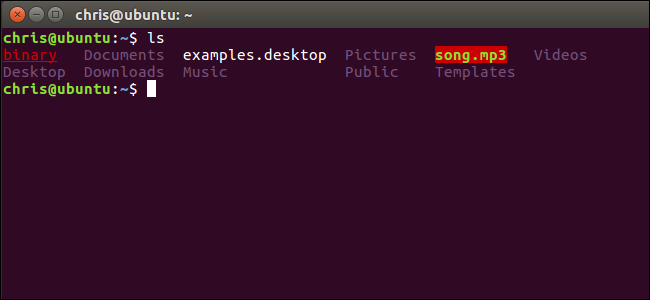
Настройка цветов ls через LS_COLORS
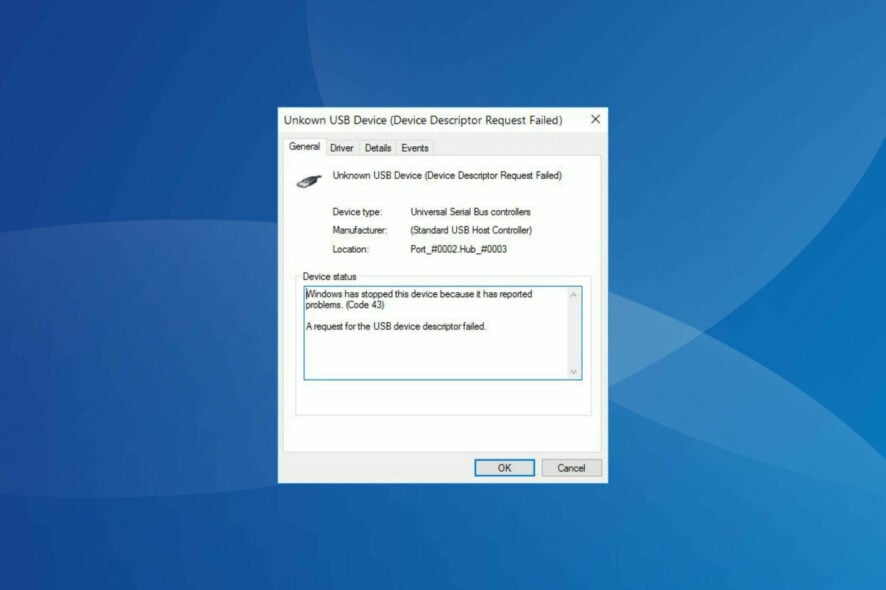
Исправить код ошибки 43 в Windows 11
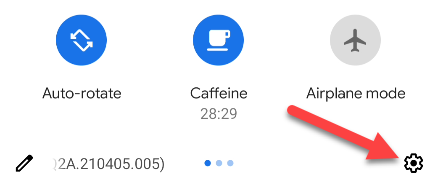
Отключить автозамену на Android — Gboard и Samsung

Проводим продуктивную виртуальную встречу
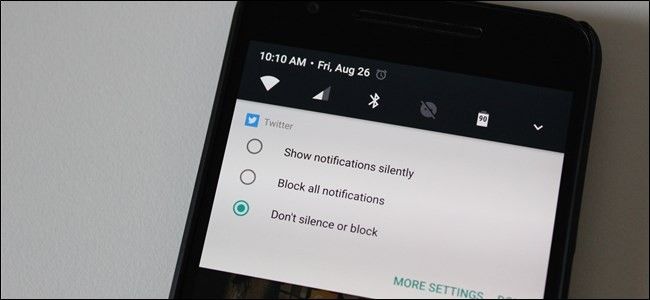
Уведомления в Android Nougat: управление и блокировка
